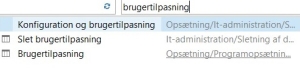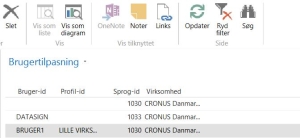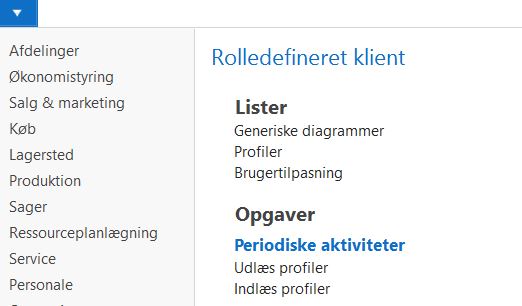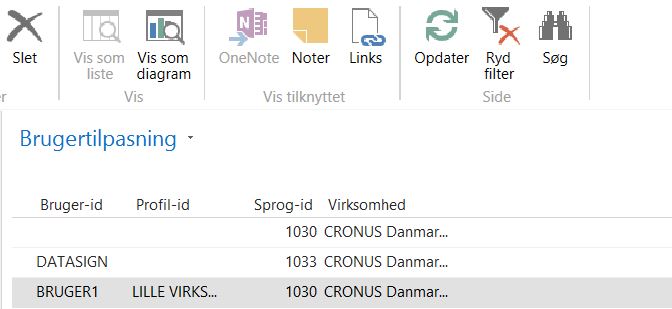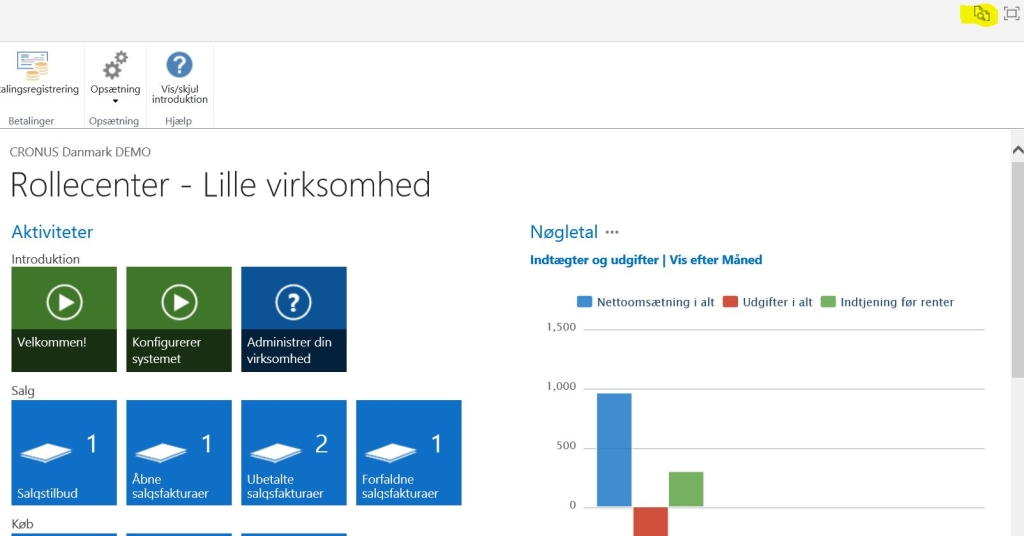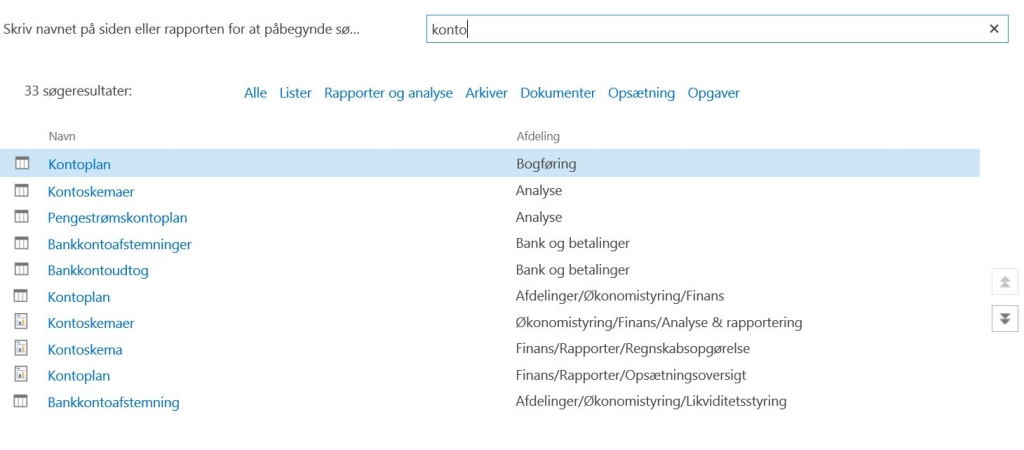Sådan søger du i NAV (åbn i nyt vindue – klik her)
Gældende fra version C5 2014 og NAV 2013. Kan også bruges af nyere versioner af C5 og NAV.
Hvordan søger jeg i Microsoft Dynamics NAV?
Kan du ikke finde det, du leder efter, eller skal du søge efter bestemte poster i systemet, så kan du bruge den smarte søgefunktion i Microsoft Dynamics C5 (ny C5) og Microsoft Dynamics NAV.
Sådan søger du i NAV
1. Søg i Windows klient
I den installerede Windows klient er søgefeltet vist som felt i øverste højre hjørne.
Trykker du Ctrl + F3 bliver din cursor automatisk sat op i søgefeltet, så du hurtigt kan søge på det, du mangler.
Når du søger i Windows klienten, kan du enten gå direkte til siden, du søger efter, ved at klikke på venstre side af linket i kolonnen – eks. Brugertilpasning.
Herefter vil du komme direkte ind på siden for Brugertilpasning.
Du kan også klikke på højre side af linket i kolonnen – eks. Opsætning/Programopsætning. Herefter vil du komme ind på en oversigtsside, hvor du kan vælge Brugertilpasning.
Klik på Brugertilpasning og gå til siden for tilpasning af brugeren.
2. Søg i web klient
I web klienten er søgefeltet markeret med et ikon i øverste højre hjørne.
Når du skriver dit søgeord i søgefeltet, kommer der forskellige valgmuligheder frem. Klik på det emne du søger efter eller brug pilene i højre side til at finde flere valgmuligheder.
I web klienten går du direkte til den side, du søger på, uanset hvor du klikker på søgeresultatet.
Download vejledning Hvordan søger jeg i NAV (pdf)